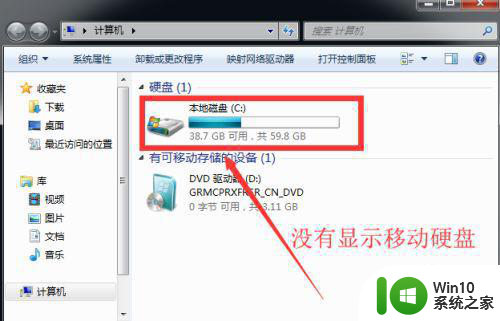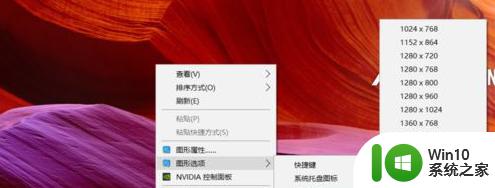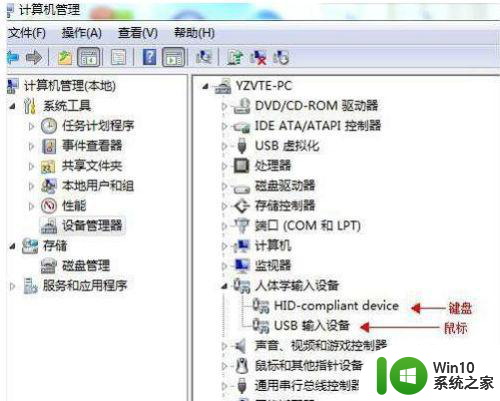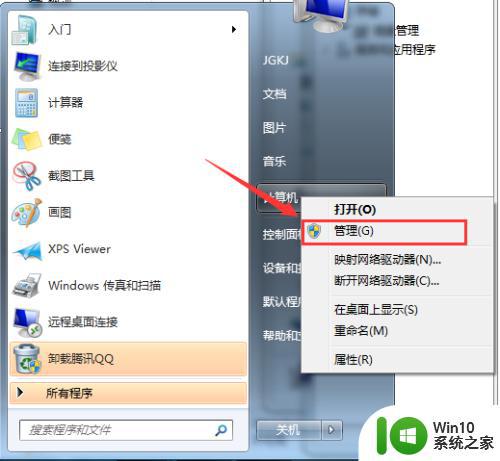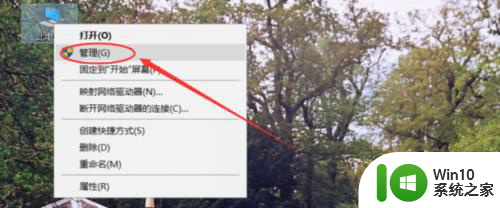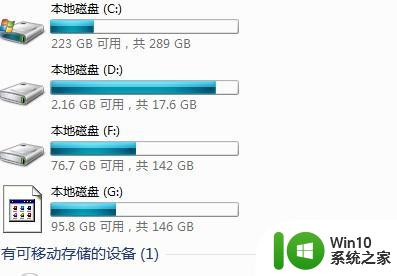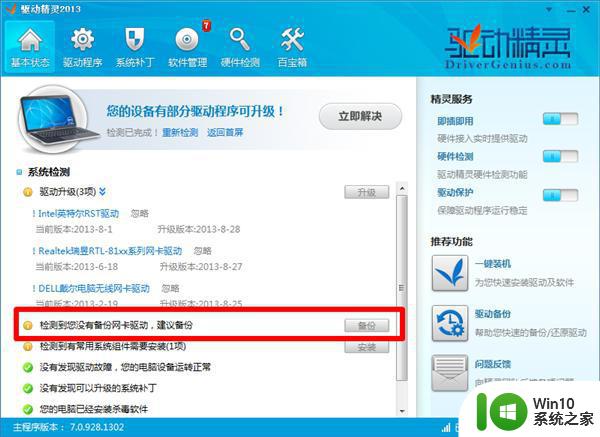win7笔记本电脑无法识别1t硬盘怎么办 如何解决笔记本win7不显示1t硬盘的问题
更新时间:2023-05-30 11:54:16作者:yang
win7笔记本电脑无法识别1t硬盘怎么办,随着科技的不断发展,存储设备已经成为我们日常生活中不可或缺的一部分,然而当我们的笔记本电脑无法识别1T硬盘时,就意味着我们无法使用这个大容量的存储空间。这个问题的出现可能会给我们带来很大的困扰,但是不用担心,我们可以采取一些措施来解决这个问题。本文将会介绍一些有效的方法来解决笔记本Win7不显示1T硬盘的问题。
具体方法:
1、右键计算机,在弹出的菜单中点击“管理”;如图所示:
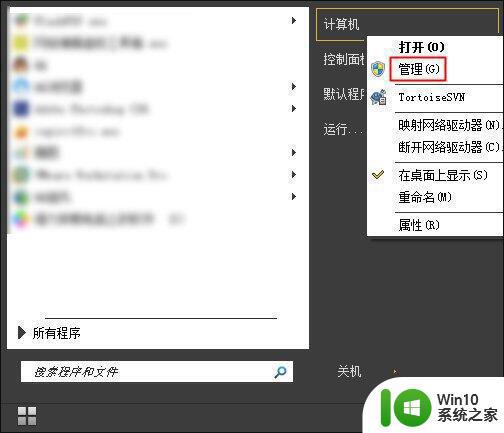
2、在设备管理器的USB设备中找到移动硬盘,右键将其“启用”;如图所示:
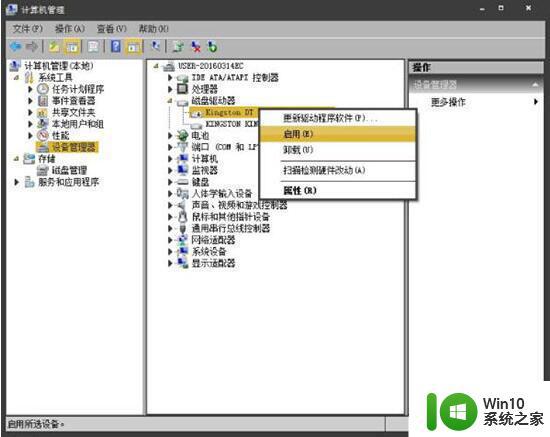
3、在磁盘管理中右键移动硬盘,点击“更改驱动器号和路径”;如图所示:
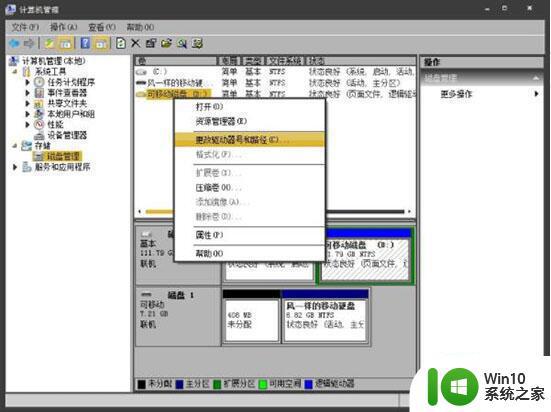
4、然后为移动硬盘选一个盘符就可以了。如图所示:
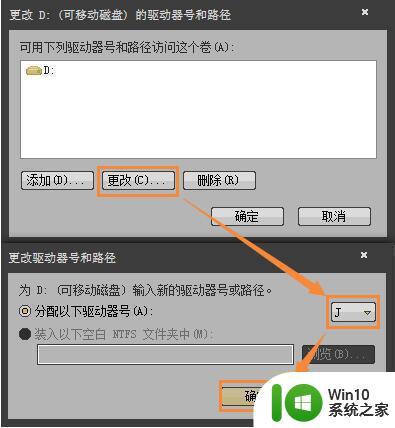
以上是关于win7笔记本电脑无法识别1t硬盘的解决方法,如果您遇到了笔记本win7不显示1t硬盘的问题,可以按照本文提供的方法解决,希望这篇文章能够帮到您。